
Como fazer backup do iPhone no Dropbox? [Guia completo e alternativa]

Resumo rápido:
O que é o Dropbox? - O Dropbox é um serviço de armazenamento em nuvem que permite aos usuários armazenar e compartilhar arquivos on-line.
Como fazer backup do iPhone no Dropbox? - Para fazer backup do seu iPhone no Dropbox, você pode instalar o aplicativo Dropbox no seu iPhone, entrar na sua conta e então enviar seus arquivos ou habilitar o envio automático de arquivos.
Desvantagens do Dropbox? - Algumas desvantagens do Dropbox incluem espaço de armazenamento gratuito limitado, possíveis problemas de segurança e a necessidade de uma conexão com a internet para acessar arquivos armazenados na nuvem.
Precisa de uma alternativa ao Dropbox? - Se você estiver procurando por uma solução mais abrangente, considere usar uma ferramenta profissional de backup do iPhone , pois ela pode fazer backup eficientemente de todo o seu iPhone com um clique.
Como usuário de iPhone, o medo de perder dados é sempre assustador. Uma pequena falha pode destruir tudo! Portanto, fazer backups regulares do seu iPhone é crucial. Muitas pessoas agora usam serviços de nuvem para fazer backup de seus dados. Embora o iCloud seja a escolha preferida, o Dropbox também é uma ótima opção.
Então, a verdadeira questão é: posso fazer backup dos dados do meu iPhone no Dropbox? A resposta é um sonoro sim! Neste artigo, exploraremos como fazer backup dos dados do seu iPhone no Dropbox, avaliaremos os prós e os contras e recomendaremos as melhores alternativas. Vamos começar!
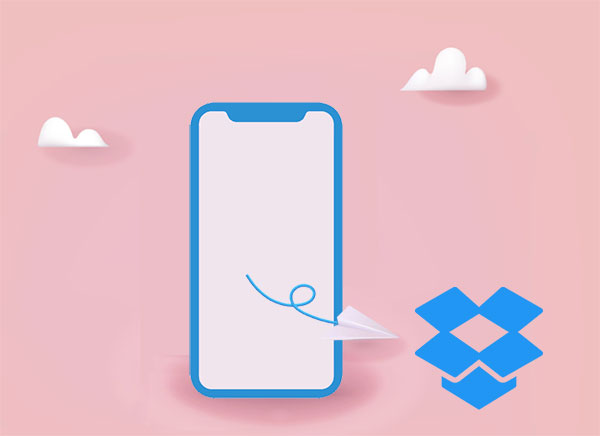
1. Acessibilidade entre plataformas
O Dropbox é um serviço de armazenamento em nuvem que oferece acessibilidade multiplataforma. Seja usando um iPhone, um dispositivo Android ou um computador, você pode acessar seus arquivos do Dropbox de qualquer lugar com conexão à internet. Isso o torna a escolha ideal para quem busca flexibilidade para acessar seus backups do iPhone a partir de vários dispositivos.
2. Sincronização automática
O Dropbox oferece um recurso de sincronização automática que garante que seus arquivos estejam sempre atualizados em todos os seus dispositivos. Ao fazer backup do seu iPhone no Dropbox, quaisquer alterações ou adições aos seus dados são refletidas instantaneamente na nuvem. Isso elimina a necessidade de atualizações manuais e garante que você tenha a versão mais recente dos seus arquivos o tempo todo.
3. Controle de versão de arquivo
Outra vantagem do Dropbox é o recurso de controle de versão de arquivos. Isso significa que, se você excluir ou sobrescrever um arquivo acidentalmente, poderá facilmente reverter para uma versão anterior. Isso adiciona uma camada extra de proteção aos seus backups do iPhone, garantindo que, mesmo em caso de erro, você possa recuperar seus dados.
4. Colaboração e Compartilhamento
O Dropbox não é apenas uma solução de backup, mas também uma plataforma de colaboração. Você pode compartilhar arquivos e pastas com outras pessoas, facilitando a colaboração em projetos ou o compartilhamento de conteúdo com amigos e familiares. Esse aspecto colaborativo aprimora a funcionalidade do Dropbox para além de um mero serviço de backup.
Depois de conhecermos os benefícios de fazer backup do iPhone no Dropbox, mostraremos como fazer backup do iPhone no Dropbox nesta parte. No entanto, ele não pode fazer backup de todo o seu iPhone diretamente no Dropbox da mesma forma que você faria com o iCloud ou o iTunes. Você usa o Dropbox apenas para fazer backup de tipos específicos de dados, como fotos e vídeos. Como faço backup automático das fotos do meu iPhone no Dropbox? Aqui estão os passos:
Passo 1. Certifique-se de ter o aplicativo Dropbox instalado no seu iPhone. Você pode baixá-lo na App Store, caso ainda não o tenha feito.
Etapa 2. Abra o aplicativo Dropbox e entre na sua conta existente ou crie uma nova.
Passo 3. No aplicativo Dropbox, acesse "Ajustes" e encontre a opção "Uploads da Câmera". Ative este recurso para enviar automaticamente fotos e vídeos do seu iPhone para sua conta do Dropbox.
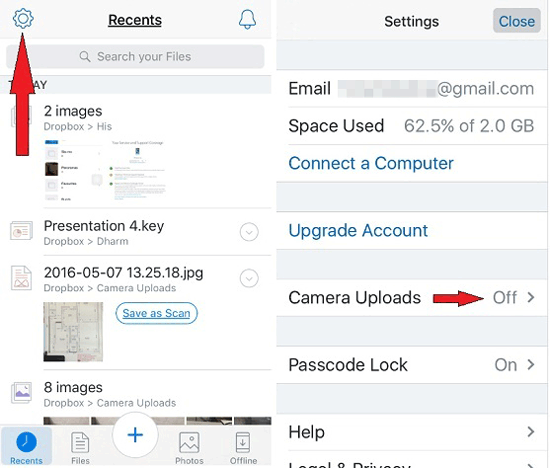
Passo 4. Confirme se as configurações de backup estão de acordo com suas preferências. O Dropbox oferece flexibilidade na escolha entre fazer backup de fotos via Wi-Fi ou dados móveis, permitindo que você personalize o processo de acordo com suas necessidades.
Passo 5. Para dados adicionais, como documentos e contatos, use o app "Arquivos" no seu iPhone. Localize os arquivos que deseja fazer backup, selecione-os e escolha "Salvar no Dropbox" para enviá-los para a nuvem.
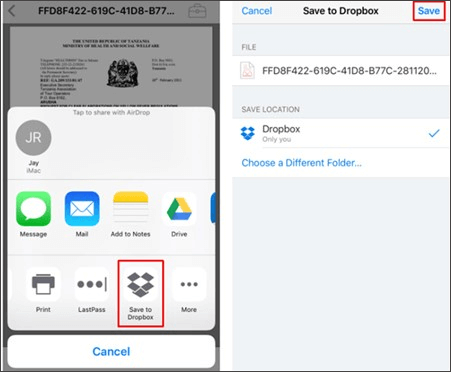
Passo 6. Verifique periodicamente sua conta do Dropbox para garantir que o backup dos dados do seu iPhone esteja sendo feito corretamente. Você pode organizar seus arquivos em pastas para melhor gerenciamento e usar o site do Dropbox para configurações mais avançadas.
Já falamos sobre como fazer backup do seu iPhone usando o Dropbox, mas, como você deve saber, o Dropbox não permite fazer backup de todo o seu iPhone diretamente. Então, existe uma maneira de fazer backup de tudo no seu iPhone? A resposta é sim! Coolmuster Assistente iOS é uma ótima alternativa. Ela permite que você faça backup de todo o seu iPhone para o computador com apenas um clique. Ao contrário dos serviços em nuvem, esta ferramenta funciona offline, o que significa que você não precisa de internet. Isso torna o processo de backup mais rápido e confiável.
Principais características:
Siga os passos abaixo para usar o Assistente iOS para fazer backup do seu iPhone no computador com um clique:
01 Abra o aplicativo e siga as instruções para conectar seu dispositivo ao computador usando um cabo USB. Selecione a opção "Confiar" no seu dispositivo e prossiga clicando na opção "Continuar". Após o reconhecimento do seu dispositivo pelo software, a interface principal será exibida, conforme mostrado abaixo.

02 Navegue até o "Super Toolkit" e acesse a aba "iTunes Backup & Restore" na interface. Clique na aba "Backup" e escolha seu dispositivo no menu suspenso para backup. Escolha o local para salvar os novos arquivos de backup, seja no local padrão do iTunes ou em qualquer local de sua preferência no seu computador, clicando na opção "Navegar". Em seguida, clique no botão "OK" para iniciar o processo de backup dos dados iOS .

03 Se você não quiser fazer backup de tudo de uma vez e preferir escolher o que salvar, tudo bem. Basta selecionar uma categoria de dados no painel esquerdo. O Assistente iOS escaneará seu dispositivo e mostrará os arquivos encontrados. Depois de revisar e selecionar o que precisa, basta clicar no botão "Exportar" para fazer backup dos dados escolhidos para o seu computador.

Após concluir o backup, o Assistente iOS permite que você restaure o conteúdo do backup para o seu telefone com apenas um clique. Leia o guia a seguir para saber mais.
Como restaurar dados do iPhone a partir de um backup?P1. Como fazer backup automático do iPhone no Dropbox?
Para fazer backup automático do seu iPhone no Dropbox, certifique-se de ter o aplicativo Dropbox instalado. Abra o aplicativo, acesse "Ajustes" e ative "Envio da Câmera". Este recurso faz backup automático dos seus vídeos e fotos sempre que você os tira.
P2. Posso acessar o backup do meu iPhone no Dropbox de diferentes dispositivos?
Sim, você pode acessar seus backups do Dropbox de qualquer dispositivo com o aplicativo Dropbox instalado e conectado usando a mesma conta.
Q3. Os backups do Dropbox são seguros?
O Dropbox usa criptografia para proteger seus dados. Seus arquivos são criptografados durante a transferência e o armazenamento. No entanto, certifique-se sempre de que seu dispositivo esteja seguro com uma senha forte ou autenticação biométrica.
P4. Como restauro meu iPhone a partir de um backup do Dropbox?
Se você fez backup de fotos e vídeos, pode acessá-los diretamente do aplicativo Dropbox. Para uma restauração completa do iPhone, use o iTunes, o iCloud ou o Assistente Coolmuster iOS , já que o Dropbox serve principalmente como um serviço de armazenamento de arquivos.
É isso que você precisa saber sobre como fazer backup do iPhone no Dropbox. Devido às limitações do Dropbox para backups, recomendo fortemente usar o Assistente iOS Coolmuster para fazer backup do seu iPhone. Ele oferece dois métodos: backup com um clique e backup seletivo, suportando vários tipos de dados. Você pode escolher o método de backup que melhor se adapta às suas necessidades.
Caso tenha alguma dúvida, fique à vontade para deixar um comentário abaixo.
Artigos relacionados:
[RESOLVIDO] O backup do iCloud está demorando uma eternidade? 8 maneiras fáceis de resolver isso
Como fazer backup de contatos no iPhone facilmente [resolvido em 5 maneiras]
Como fazer backup do iPhone sem senha [Guia simples]
5 métodos para fazer backup de um iPhone sem/com um computador (passo a passo)





